Παρόλο που οι χρήστες είναι πολύ απαιτημένοι από τη δυνατότητα, ούτε το Google Home ($ 99 στο Walmart) ούτε τα ηχεία της Alexa μπορούν να στείλουν ειδοποιήσεις. Ακούγονται μόνο για εντολές ή να αναπαράγουν περιεχόμενο όταν τους ζητάτε συγκεκριμένα.
Αλλά με το σπίτι της Google, ο χρήστης redimit timinnc επισημαίνει ότι υπάρχει ένας τρόπος αντιμετώπισης, αρκεί να έχετε στη διάθεσή σας μια συσκευή Android. Ετσι δουλευει.
Τι θα χρειαστείτε
Εκτός από ένα τηλέφωνο Android και το Google Home, χρειάζεστε δύο εφαρμογές: Tasker, η οποία είναι $ 2.99 (£ 2.41 ή AU $ 3.99) για την πλήρη έκδοση και το AutoCast, για το οποίο η έκδοση lite είναι δωρεάν.
Το Tasker είναι πολύ παρόμοιο με το IFTTT, εκτός από το γεγονός ότι αυτοματοποιείτε τα πράγματα που εκτελούνται τοπικά στο τηλέφωνό σας, αντί να συνδέετε δύο συσκευές ή υπηρεσίες online. Το Tasker ενεργοποιεί, τα αποκαλούμενα προφίλ, κυμαίνεται από αλλαγές κατάστασης ή συμβάντα που συμβαίνουν στο τηλέφωνό σας σε ώρες και τοποθεσίες. Αυτά τα προφίλ μπορούν να ενεργοποιήσουν σχεδόν ατελείωτες δυνατότητες για ενέργειες, οι οποίες είναι εργασίες κλήσεων. Μια εργασία θα μπορούσε να είναι η εκκίνηση μιας εφαρμογής, η αναπαραγωγή ενός τραγουδιού, η εναλλαγή μεταξύ Bluetooth ή Wi-Fi, η εκτέλεση μιας δέσμης ενεργειών ή η ενεργοποίηση μιας από τις πολλές προσθήκες τρίτων.
Αυτό είναι όπου το AutoCast μπαίνει στο παιχνίδι. Ενώ έχετε κατεβάσει ως αυτόνομη εφαρμογή, το AutoCast είναι απλώς ένα plug-in για το Tasker που σας επιτρέπει να μεταδώσετε περιεχόμενο σε ροή ή να στείλετε ειδοποιήσεις σε συσκευές με δυνατότητα Cast.
Δυστυχώς, η έκδοση AutoCast που υπάρχει στο Google Play δεν έχει ακόμα ενημερωθεί για να υποστηρίξει το τελευταίο API Cast. Για να λειτουργήσει αυτό, θα χρειαστεί να μεταβείτε στη σελίδα της κοινότητας για το Tasker Plugins από joaomgcd beta και να συμμετάσχετε. Στη συνέχεια, εγκαταστήστε το AutoCast beta από το Google Play.
Μόλις εγκαταστήσετε το AutoCast beta, συνδέστε το τηλέφωνό σας στο ίδιο δίκτυο Wi-Fi με το Chromecast (50 € στην κάμερα παραλίας) ή τις οικιακές συσκευές Google, ανοίξτε την εφαρμογή και επιλέξτε Διαχείριση διαχειριζόμενων συσκευών . Πατήστε το σύμβολο συν στην επάνω δεξιά γωνία και επιλέξτε τη συσκευή Google Home.
Δημιουργία ειδοποιήσεων Google Αρχική σελίδα
Μόλις εγκατασταθεί η λειτουργία AutoCast και εγκαταστήσετε το Tasker, πρέπει να αποφασίσετε τι είδους ειδοποιήσεις θέλετε να προωθήσετε στο σπίτι του Google. Θα μπορούσατε να ενημερώσετε το τηλέφωνό σας ότι η μπαταρία σας είναι χαμηλή, ότι χάσατε μια κλήση ή λάβατε ένα νέο μήνυμα κειμένου.
Όταν αποφασίζετε ποιο είδος ειδοποίησης θέλετε, θα πρέπει να δημιουργήσετε ένα αρχείο ήχου που θα σας ενημερώσει σχετικά με την ειδοποίηση. Αυτό θα μπορούσε να είναι η εγγραφή ο ίδιος μιλώντας την ειδοποίηση, λέγοντας κάτι σαν "Έχετε μια νέα αναπάντητη κλήση", ή χρησιμοποιώντας μια υπηρεσία όπως το Sound of Text για να μετατρέψετε κείμενο σε ένα αρχείο ήχου. Επέλεξα το τελευταίο γιατί ακούγοντας μια εγγραφή του εαυτού μου λέγοντας ότι είχα χάσει ένα τηλεφώνημα ήταν παράξενο, για να πω το λιγότερο.
Στη συνέχεια, δημιουργήστε το προφίλ Tasker για μια αναπάντητη κλήση και την εργασία που θα μεταφέρει το αρχείο ήχου που δημιουργήσατε στο σπίτι σας στο Google. Για να γινει αυτο:

", " modalTemplate ":" {{content}} ", " setContentOnInit ": false} '>
- Ανοίξτε το Tasker και πατήστε την καρτέλα PROFILES .
- Πατήστε το σύμβολο συν στο κάτω μέρος της εφαρμογής και επιλέξτε Συμβάν .
- Επιλέξτε Τηλέφωνο και, στη συνέχεια, επιλέξτε Αναπάντητη κλήση .
- Αγγίξτε το μεγεθυντικό φακό στην επάνω δεξιά γωνία και επιλέξτε Οποιαδήποτε επαφή .
- Πατήστε το κουμπί πίσω για να επιστρέψετε στην καρτέλα PROFILES .
- Θα εμφανιστεί ένα αναπτυσσόμενο μενού, το οποίο θα σας ζητήσει να εισαγάγετε μια εργασία. Επιλέξτε Νέα εργασία πατώντας το σύμβολο συν.
- Καταχωρίστε ένα όνομα για την εργασία και πατήστε το σημάδι επιλογής.
- Αγγίξτε το σύμβολο συν στο κάτω μέρος για να επιλέξετε μια ενέργεια. Πατήστε Plugin και επιλέξτε AutoCast . Επιλέξτε το AutoCast μία ακόμη φορά.
- Εκτός από τη ρύθμιση παραμέτρων, πατήστε το εικονίδιο με το μολύβι.
- Αγγίξτε τη συσκευή Cast Cast και επιλέξτε την Αρχική σελίδα Google.
- Αγγίξτε την οθόνη και επιλέξτε Μέσα πλήρους οθόνης .
- Πατήστε Στοιχεία μέσου πλήρους οθόνης, ακολουθούμενα από Ήχος . Επιλέξτε Ήχος στην επόμενη σελίδα και όταν η ερώτηση σας ρωτά εάν θέλετε να αναζητήσετε αρχεία, επιλέξτε ΝΑΙ .
- Εντοπίστε και επιλέξτε το αρχείο ήχου ειδοποίησης.
- Πατήστε το κουμπί "πίσω" τρεις φορές για να επιστρέψετε στη σελίδα επεξεργασίας ενέργειας.
- Ρυθμίστε το Timeout σε 30 δευτερόλεπτα και πατήστε ξανά μια ακόμη φορά.
- Πατήστε το κουμπί αναπαραγωγής στην κάτω αριστερή γωνία για να ελέγξετε την εργασία.
Προσπαθήστε να καλέσετε τον εαυτό σας ή να καλέσετε κάποιον άλλο να σας καλέσει να ελέγξετε την ειδοποίηση Το σπίτι της Google θα πρέπει να αναπαράγει έναν ήχο για να σηματοδοτήσει ότι έχει ενεργοποιηθεί η αναπαραγωγή του αρχείου ήχου για την ειδοποίηση.
Προφανώς, αυτό λειτουργεί μόνο όταν το τηλέφωνό σας είναι συνδεδεμένο στο ίδιο ασύρματο δίκτυο με το σπίτι σας στο Google και μπορεί να χρησιμοποιηθεί για δεκάδες διαφορετικούς τύπους ειδοποιήσεων από το τηλέφωνό σας Android.
Εάν θέλετε να πάρετε ένα βήμα παραπάνω και να λαμβάνετε ειδοποιήσεις μέσω ηλεκτρονικού ταχυδρομείου από συγκεκριμένες ενημερώσεις παρακολούθησης ατόμων ή πακέτων, μπορείτε να δημιουργήσετε ένα Applet IFTTT που στέλνει το τηλέφωνό σας σε ένα μήνυμα κειμένου. Δημιουργήστε ένα προφίλ στο Tasker που αναζητά μηνύματα κειμένου από μια συγκεκριμένη επαφή, όπως το προφίλ Tasker που χρησιμοποιείται σε αυτό το hack της Alexa, και δημιουργήστε μια εργασία με ένα νέο, προσαρμοσμένο αρχείο ήχου.
Ας ελπίσουμε ότι μια μελλοντική ενημερωμένη έκδοση θα φέρει επίσημη υποστήριξη ειδοποιήσεων στο Google Home. Μέχρι τότε, πρόκειται για μια πολύ εκτεταμένη και ευέλικτη λύση που λειτουργεί αρκετά καλά.






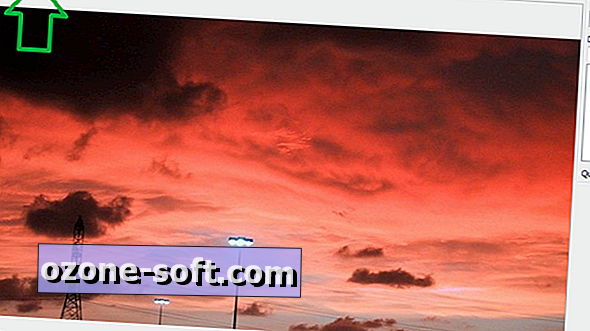






Αφήστε Το Σχόλιό Σας